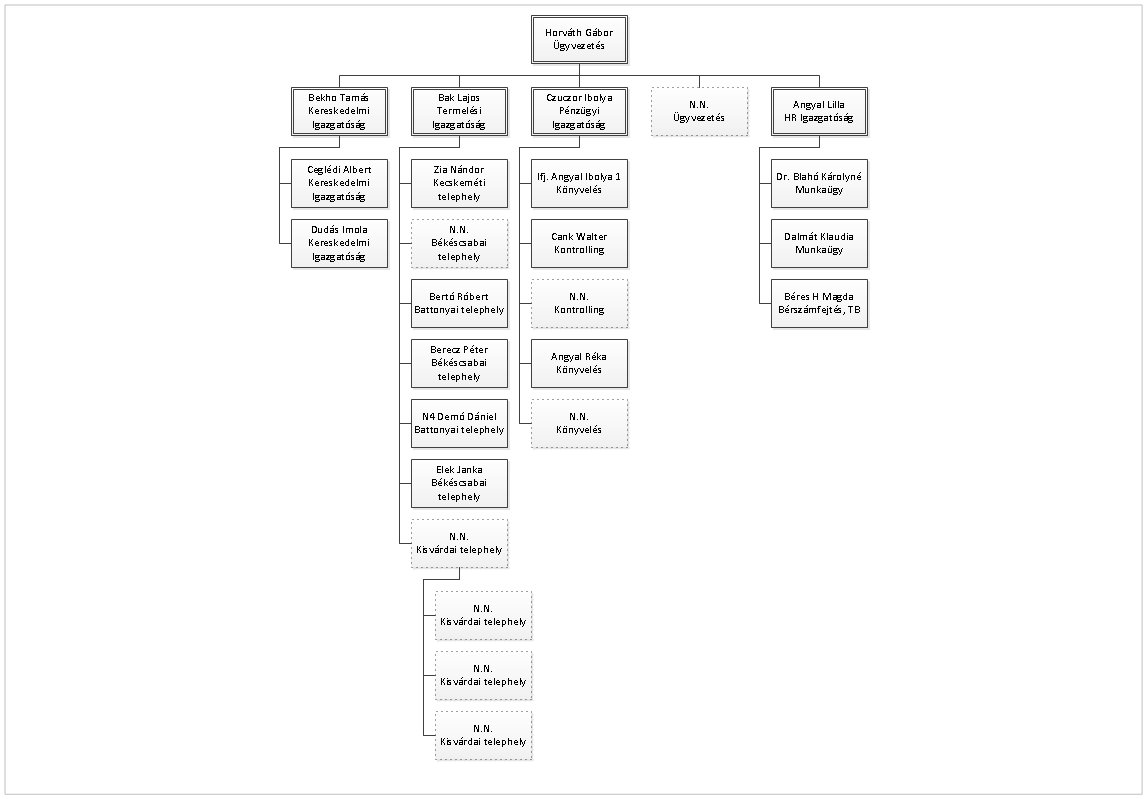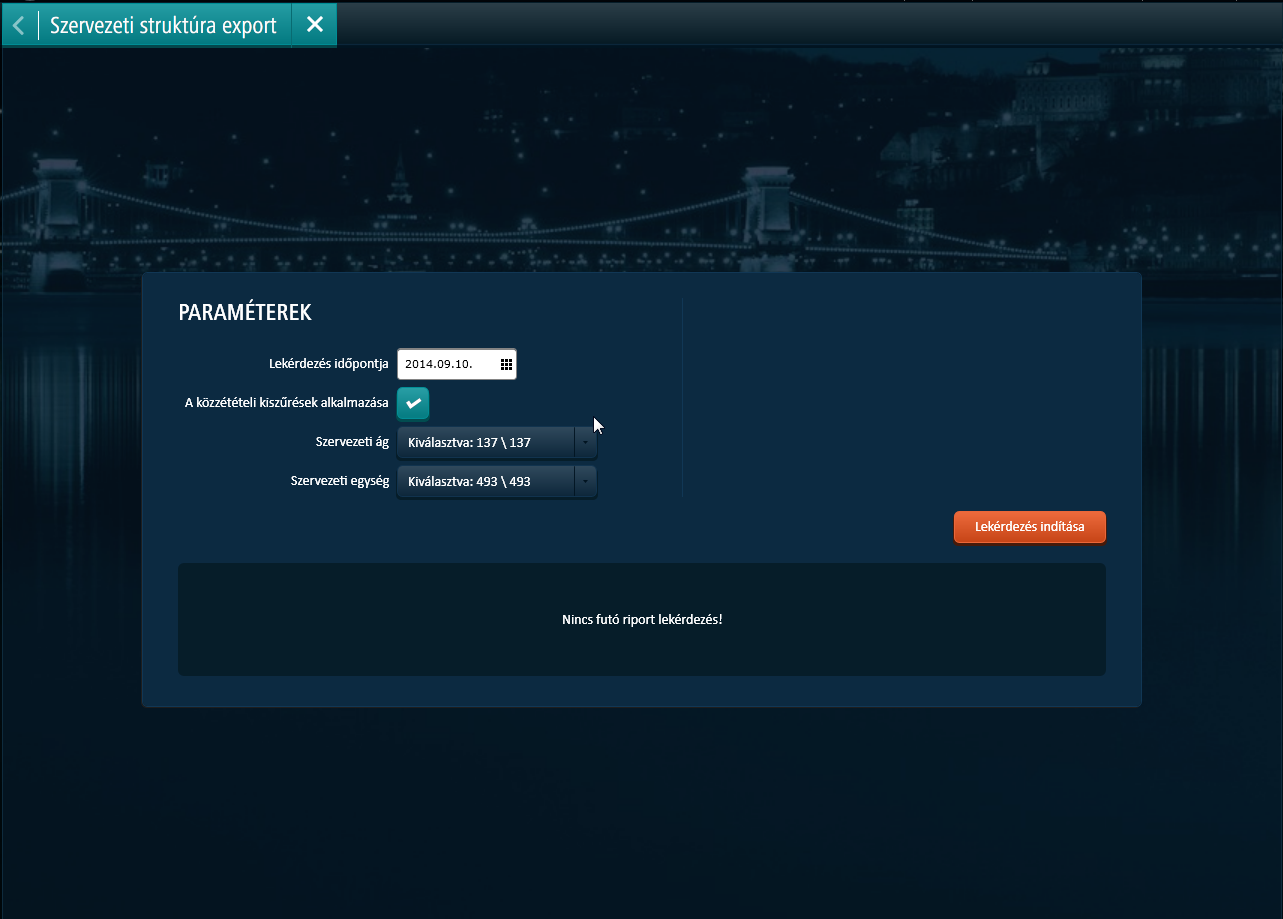
A Szervezeti struktúra export riport segítségével a Microsoft Visio nevű alkalmazás tetszőleges, nyomtatásra kész Szervezeti ábrát készít.
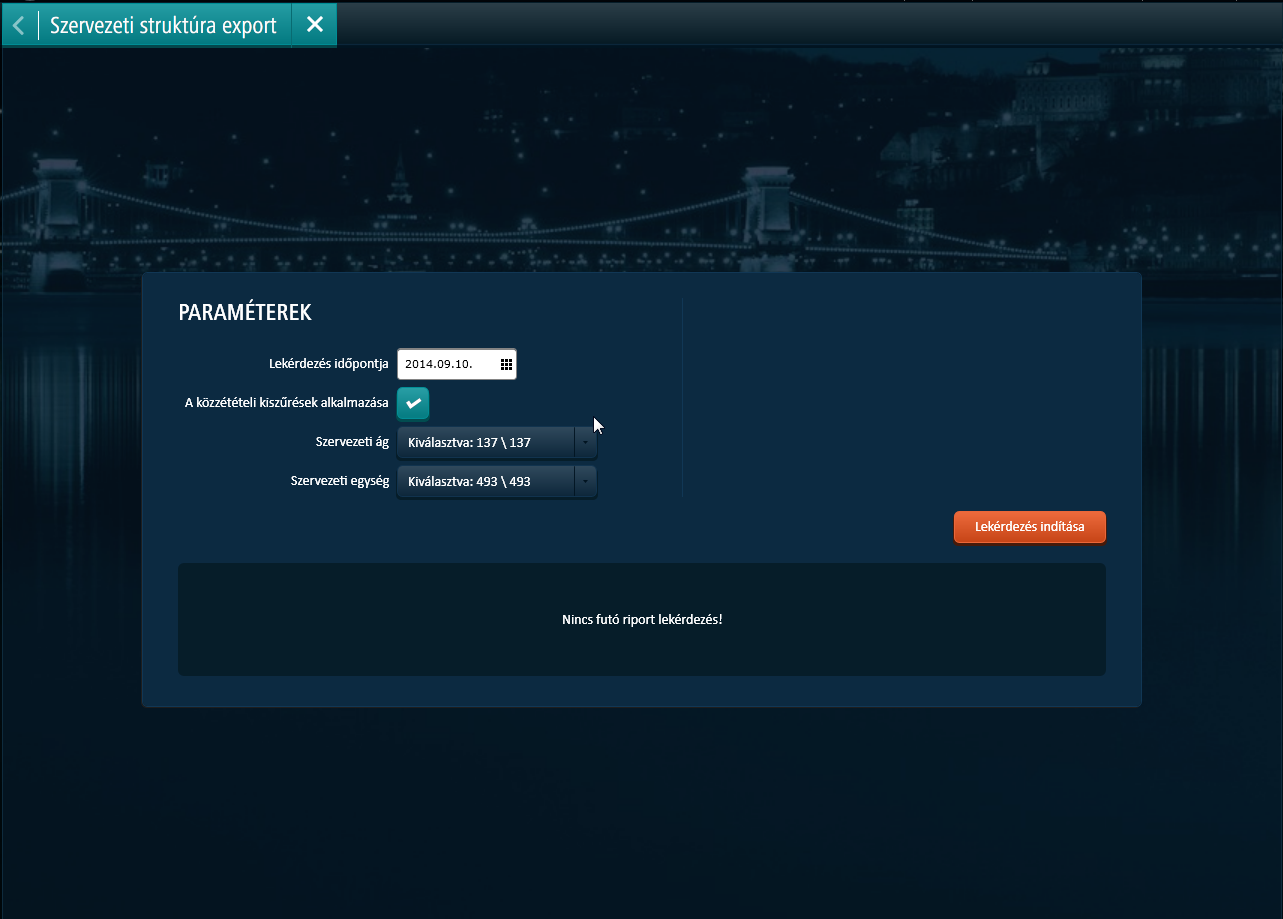
A lekérdezés a Lekérdezés időpontja-ban érvényes pozíciókat jeleníti meg a pozíció betöltőjének nevével, szervezeti egységével és a betöltő közvetlen vezetőjének pozíció kódjával. A riport tartalmaz egy ún. "Mester alakzat" nevű adatot, mely arra szolgál, hogy a Microsoft Visioval a felhasználó a kívánt formázást el tudja végezni.
A riport paraméterei:
Lekérdezés időpontja: amely időpontra a szervezeti struktúra export riport adatait le szeretné kérdezni a felhasználó. Alapértelmezésként az aktuális nap jelenik meg, mely változtatható.
A közzétételi kiszűrések alkalmazás:
alapértelmezésként ("Igen"  ) csak azok a pozíciók és pozíció betöltések kerülnek megjelenítésre melyek
a Vezető-beosztotti hierarchia menüpontban is megjelenítésre kerülnek.
) csak azok a pozíciók és pozíció betöltések kerülnek megjelenítésre melyek
a Vezető-beosztotti hierarchia menüpontban is megjelenítésre kerülnek.
Szervezeti ág, Szervezeti egység: amennyiben nem teljes szervezeti hierarchiára szeretné a felhasználó lekérdezni a riportot, akkor szervezeti ágra is elkészíthető a riport. Ebben az esetben a szervezeti ág csúcspontját kell kiválasztani. Szervezeti ág kiválasztását követően a "Szervezeti egység" szűrőben már csak a szervezeti ághoz tartozó elemek jelennek meg, ahol tovább lehet szűkíteni a lekérdezendő objektumok körét.
A riport az alábbi adatokat tartalmazza pozíciónként:
1. vezetői pozíció
2. a többi kategóriába be nem sorolható pozíció
3. asszisztensi pozíció
4. a pozíciónak nincs betöltője
1. vezetői pozíció, melynek van betöltője
2. vezetői és egyben asszisztensi pozíció, melynek van betöltője
3. asszisztensi pozíció, melynek van betöltője
4. beosztotti pozíció, melynek van betöltője
5. vezetői pozíció, melynek nincs betöltője
6. vezetői és egyben asszisztensi pozíció, melynek nincs betöltője
7. asszisztensi pozíció, melynek nincs betöltője
8. beosztotti pozíció, melynek nincs betöltője
A funkció háttérműveletként dolgozik, az eredményt ezen a felületen a Letöltés gomb segítségével lehet lementeni a kiválasztott könyvtárba.
1. A riport kimenetét egy tetszőleges helyre le kell menteni.
2. Az importálásra kerülő file nem lehet megnyitva, különben a Visio hibát jelez.
3. A Visio-ban az új / Szervezeti diagram sablon választása után a Létrehozás gombra kell kattintani.
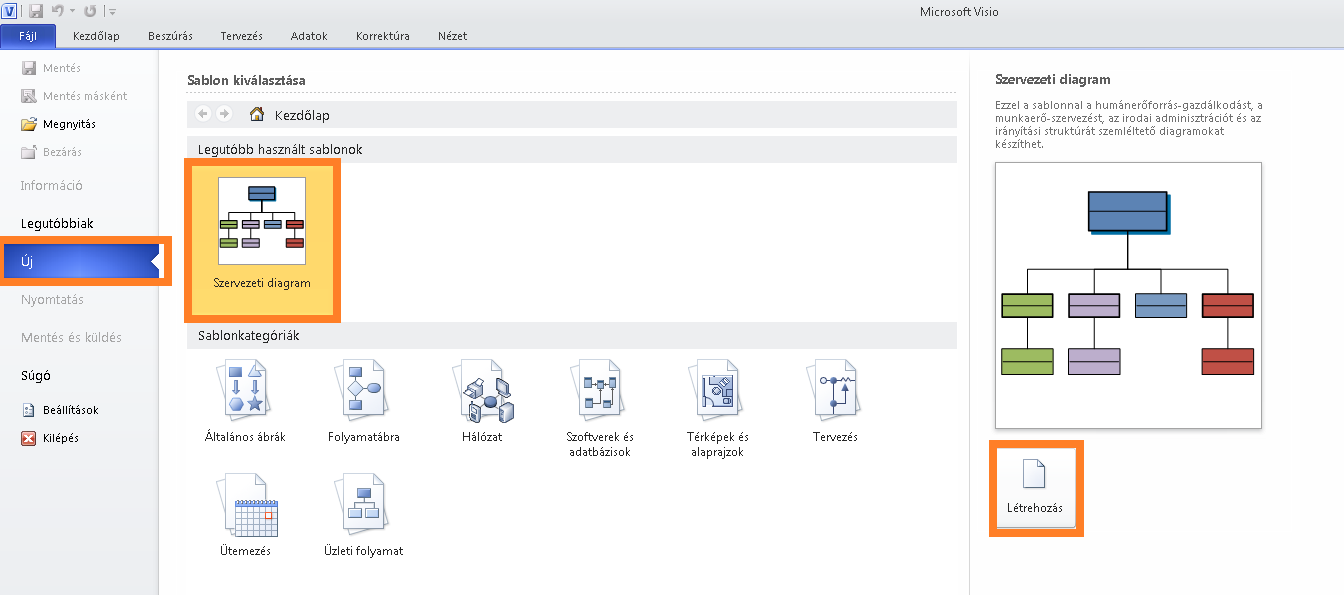
4. A szervezeti diagram fülön az Importálás gomb megnyomásával lehet elkezdeni az importálást.
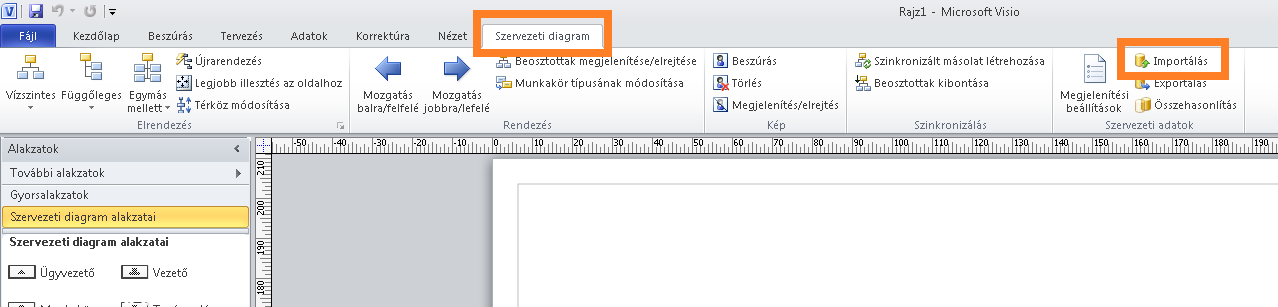
5. A megjelenő varázsló ablakban a Tovább gombra kell kattintani.
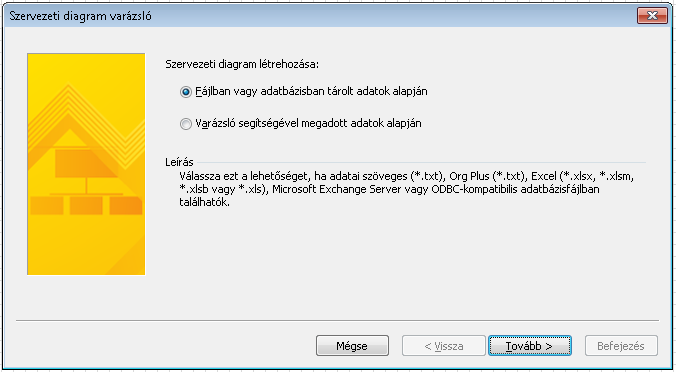
6. A megjelenő varázsló ablakban a Tovább gombra kell kattintani.
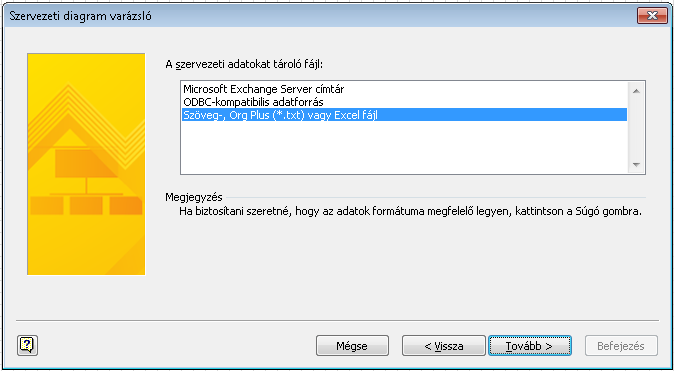
7. . A megjelenő varázsló ablakban a Felettes mezőben a Betöltő közvetlen vezetőjének pozíció kódja értéket kell választani, majd a Tovább gombra kattintani.
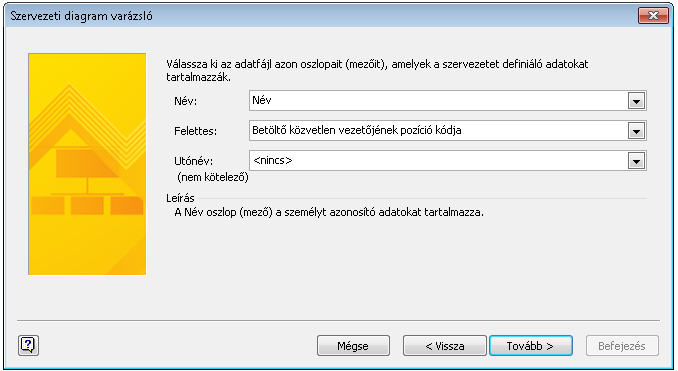
8. A Megjelenített mezők blokkba fel kell sorolni a megjeleníteni kívánt adatokat, majd a Tovább gombra kattintani.
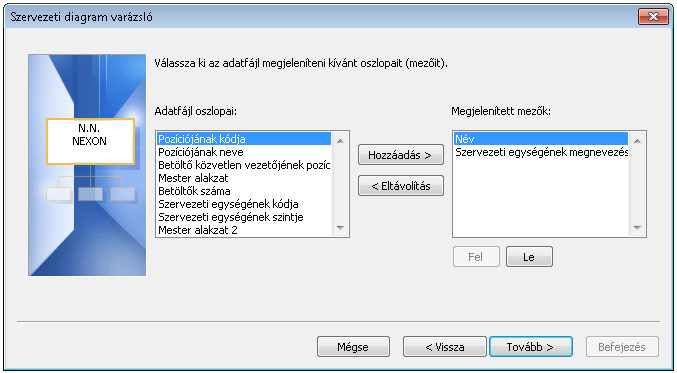
9. Az adatalakzat mezők blokkban ki kell választani a Mester alakzat 1 vagy Mester alakzat 2 értéket, amennyiben a felhasználó a továbbiakban formázást kíván építeni erre az adatra, majd a Tovább gombra kattintani.
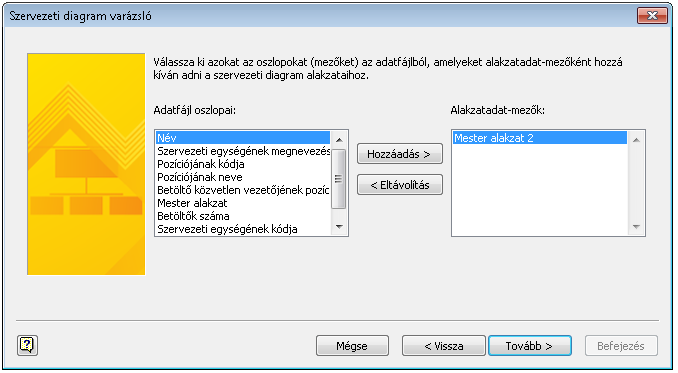
10.A kívánt opció kiválasztása után a Tovább gombra kell kattintani.
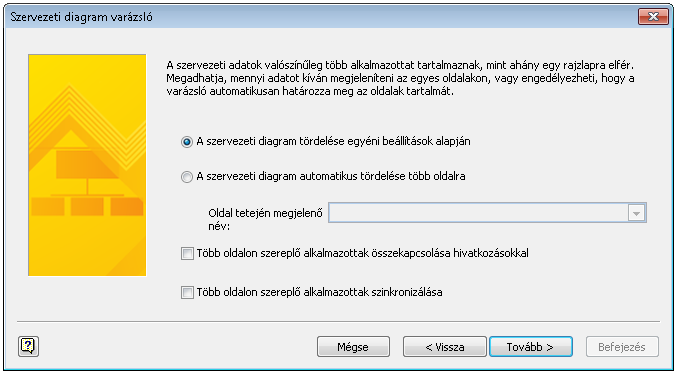
11. A megjelenő varázsló ablakban a Befejezés gombra kell kattintani.
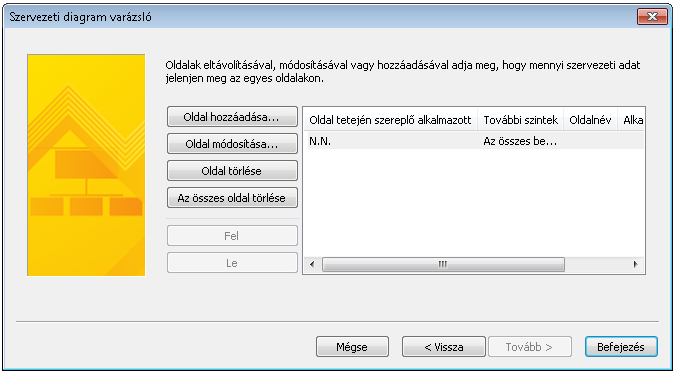
12. A Visio által legenerált ábrát a Visio funkcionalitását felhasználva lehet tovább formázni, rendezni.